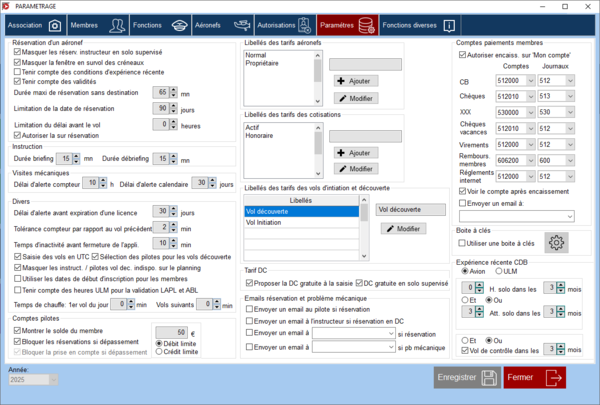Onglet Paramètres
Une grande partie des réglages se font ici !
Réservation d'un aéronef
Cochez ou décochez les cases selon vos besoins.
Nous vous conseillons de cocher "Tenir compte des validités" afin de vérifier que le membre est à jour.
Durée maxi de réservation sans destination : c'est la durée de réservation pour laquelle l'on ne demande pas la destination lors de la réservation. Au delà de ce temps il faudra donner une destination.
Limitation de la date réservation : A partir de la date du jour, le membre ne peut pas réserver au delà du nombre de jour que vous indiquez.
Limitation du délai avant le vol : aucune réservation ne peut être effectuée pendant le nombre d'heure que vous indiquez et l'heure prévue de départ de la réservation.
En cochant "Autoriser la sur réservation" vous autorisez un membre à réserver un aéronef déjà réservé par un autre membre. il sera placé alors N°2 sur la réservation. Si le membre aui a réserver en premier annule sa réservation alors le N°2 passera en N°1.
Instruction
Lors d'une réservation avec instructeur, afin d'optimiser temps d'occupation des aéronefs, vous pouvez régler le temps de briefing et débriefing du vol. Ce qui aura pour effet de bloquer l'instructeur sur le temps de réservation du vol plus le temps de briefing et débriefing en amont et en aval du vol. Par contre, l'aéronef ne sera occupé que le temps du vol.
Visites mécaniques et Divers
Visites mécaniques :
Ces réglages permettent d'afficher sur le planning une alerte sur les visites mécanique qui s'affichera "x" heures avant ou "x" jours avant l'échéance.
Divers :
De la même manière on peut choisir de délai de rappel avant expiration d'une licence.
Choisissez la tolérance compteur de saisie de vols par rapport au vol précédent
Renseignez le temps d'inactivité sur le logiciel et l'application web avant déconnexion automatique.
Si vous voulez saisir les vols en heures UTC, cochez la case.
Cochez la case "Utiliser les dates de début d'inscription pour les membres.
Cochez "Sélection des pilotes pour les vols découverte" pour faire apparaître la sélection dans la fiche membre.
Comptes pilotes
Afin que le membre puisse visualiser son solde sur le planning, cocher "Montrer le solde du membre"
Vous pouvez bloquer les réservations des membres si leur solde de compte dépasse un montant limite. Pour cela, cochez "Bloquer les réservations si dépassement", ensuite inscrivez le montant limite en choisissant si c'est un crédit limite ( solde positif ) ou un débit limite (solde négatif).
Pour les possesseurs d'armoire à clés, vous pouvez également bloquer la prise des clés si le membre à dépasser le solde limite défini. Il faut cochez "Bloquer la prise en compte si dépassement"
Libellés des tarifs aéronefs et cotisations
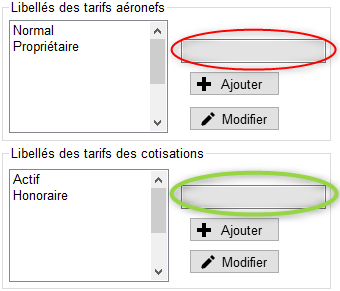
Création et modification des libellés tarifs aéronefs :
Remplir le champ entouré en rouge sur la photo, puis cliquez sur ajouter. Le libellé ainsi créé apparaîtra dans toutes les fiches aéronefs.
pour modifier un libellé, choisissez dans la liste le libellé à modifier, il apparaît dans le champ entouré en rouge. Corrigez le libellé puis cliquez sur modifier.
Création et modification des libellés tarifs cotisations :
Même principe que ci dessus mais dans le champ entouré en vert. Pour ensuite renseigner le tarif des cotisation voir dans l'onglet association.
Comptes paiements membres
En cochant la case "Autoriser encaiss. sur Mon compte" vous permettez au membre de saisir, via l'application web, un virement qu'il a effectué au profit de l'aéroclub pour créditer son compte.
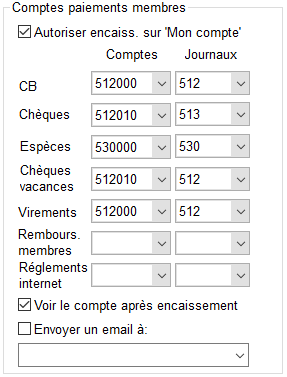
Après avoir créé les comptes comptables de trésorerie ( de la classe 5 ) en comptabilité, choisissez pour chaque type de paiement le compte et le journal.
Petit conseil :
Pour les paiements par chèques, nous vous conseillons de créer un compte de subdivision de votre compte de banque (exemple 512010 pour le compte de banque 512000) qui sera lettrable. Ainsi à chaque remise de chèque, l'écriture comptable de votre compte de subdivision à votre compte de banque apparaîtra en une ligne comme sur votre relevé et vous aurez le détail en compte de subdivision de votre remise.
"Rembours. membres"
Pour les remboursements d'essence, de taxes d'atterrissage ou autre d'un membre, mettez le compte comptable de charge d'attente (exemple 472xxx) et le journal d'achat.
tous les remboursements iront dans ce compte d'attente en contre partie du compte du membre (411xxx). Le trésorier devra ensuite affecter en comptabilité les charges dans les comptes de racine 6 correspondant en soldant le compte 472xxx.
en cochant "Envoyer un email à" et en choisissant dans la liste déroulante le membre qui recevra l'email, ce dernier recevra un email à chaque encaissement pour l'avertir (en général le trésorier).
Expérience récente CDB
Suivant votre règlement intérieur et/ou la législation, vous réglez ici les conditions d'expériences récentes des pilotes.
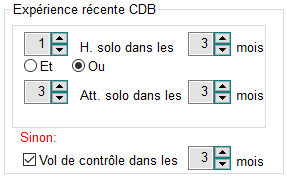
Dans cet exemple pour effectuer une réservation le pilote doit avoir 1 heure de vol dans les 3 derniers mois OU 3 atterrissages dans les 3 derniers mois SINON un vol de contrôle dans les 3 derniers mois avec instructeur.